LINE@のアカウントを登録したら、
登録者を集める前にやるべきことがいくつかあります。
・1対1トークの設定、
・自動返信メッセージの設定
・アイコン画像や背景画像の設定
等、一通りの設定をしてまいりましょう。
また、友達追加時の自動返信メッセージでは、
LINE@の登録した直後の一番ホットな瞬間なので、
登録特典や無料プレゼントなどを送るとともに、
あなたのメルマガ登録のご案内やアフィリエイトなど、
しっかりと何かしらのオファーをするのもよいですね。
ということで、今回の動画・記事では、
LINE@の初期設定の仕方から、
自動返信メッセージの書き方について
解説をしてまいります。
目次
LINE@の登録をしたらまずすること「アイコン画像と背景画像の設定」
LINE@アカウントを登録したら、
アイコン画像や背景画像の
設定をしましょう。
まずアイコン画像は、
PCからLINE@アカウントにログインをして、
画面左にあるメニューの中から、
「アカウント設定」
をクリックすると下記画面となります。
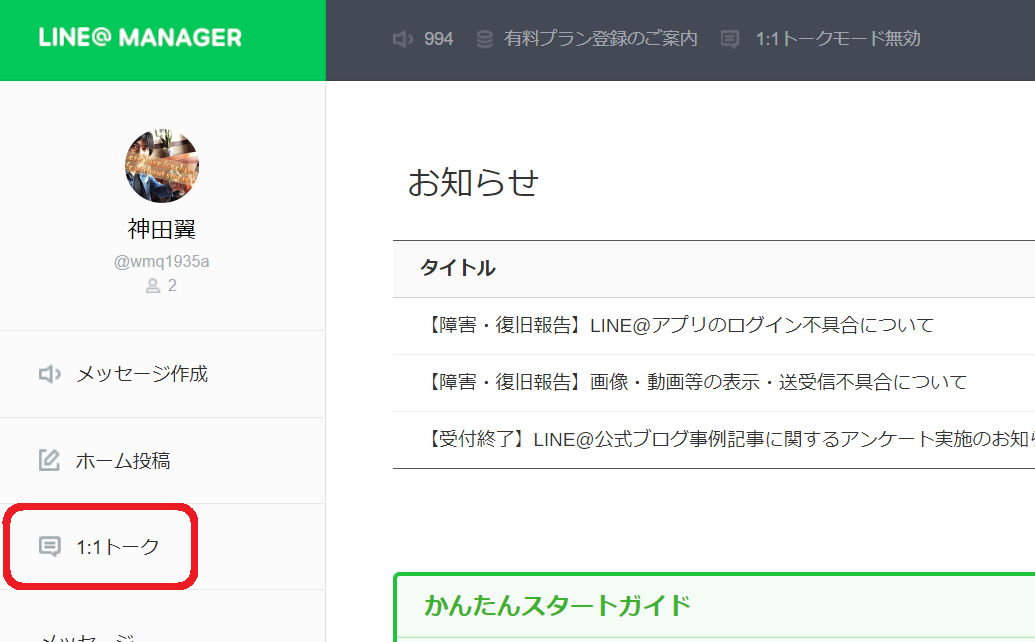
その中から、アイコン画像(プロフィール画像)横にある
「アップロード」をクリックして、
アイコン画像を選択しましょう。
また、同じ画面から、
アカウント名とステータスメッセージ
が設定できますので、合わせて設定しておきましょう。
LINE@の登録をしたらまずすること「1対1トークの設定」
1:1トークというのは、
LINE@の登録者とあなたが
「1:1でラインのやり取りができる」
というものになります。
ただし、これが有効になるには
2つの条件が必要となります。
その条件というのは、
「1:1トークモードがオンになっていること」
「相手からラインが送られてくること」
です。
まず、「1:1トークモード」のオンオフ切り替えは、
LINE@のアプリ版のみで行うことができます。
なので、普段あなたがラインを使っている
スマホなどでLINE@のアプリを
インストールしておいてください。
そして、スマホでLINE@を開いたら、
「管理」をタップした後、
「応答モード」をタップします。

そこで表示される
「1:1トークモード」
の右にあるオンオフボタンをタップして、「オン」にします。

以上で「1:1トークモード」の設定は完了となります。
また、相手からラインが送られてこないと、
こちらから個別のメッセージを送ることは
できませんので、
LINE@の配信する際は、
できるだけレスポンスを取るような配信を心がけるのが良いですね。
LINE@の登録をしたらまずすること「自動返信メッセージの設定」
そして、次に設定をするべきなのが
「友達追加時 自動返信メッセージ」です。
登録をした直後に送られるメッセージなので、
登録特典や、動画やノウハウなどをプレゼントする、
というのもありですね。
もしくは、ここでオプトインアフィリエイトを
送ってみても良いですね。
登録直後のタイミングは一番メッセージを見ますので、
成約率も非常に高くなりますので、
実績値も作りやすいですよ。
また、LINE@の登録を促す文面(オファー)の
内容と一致するものを送るようにしてみてください。
色々な文面があるかと思いますので、
ぜひいろんな方のものを見てみて、
あなたの自動返信メッセージを作ってみてください。
ちなみに、私の場合、
自分のノウハウプレゼントのほかに、
とあるオプトインアフィリエイトをしていましたが、
それだけでも月5万ほどになりましたよ。
紹介を受けた人も喜ばれる案件であれば、
アフィリ報酬ももらえて、相手も喜んでもらえて、
Win-Win-Winとなる最高の
自動返信メッセージとなりますので、
ぜひいろいろお試しになってみてくださいね。
友達追加時の自動返信メッセージの設定は、
LINE@の管理画面左のメニューから
「メッセージ」をクリックします。
次に、
「友達追加時あいさつ」
をクリックします。
メッセージを送る画面が表示されますので
一つのボックスに最大500文字まで入力できます。
 そして、もっと長く書きたい場合は、
そして、もっと長く書きたい場合は、下にある「テキスト」をクリックすると、
テキストボックスが増えますので、
さらに500文字を入力できるようになります。その他にも、「スタンプ」を入れたり、
「画像」を入れたりもできますので、ぜひ活用してみてくださいね。「自動返信メッセージ」
が作成できたら「保存」
をクリックして完了となります。一度自分のラインで登録してみて、
自動返信メッセージがどんな風に見えているか、
確認してみてくださいね!ここまでの設定が完了したら、
どんどんLINE@の登録者を
集めていきましょう!



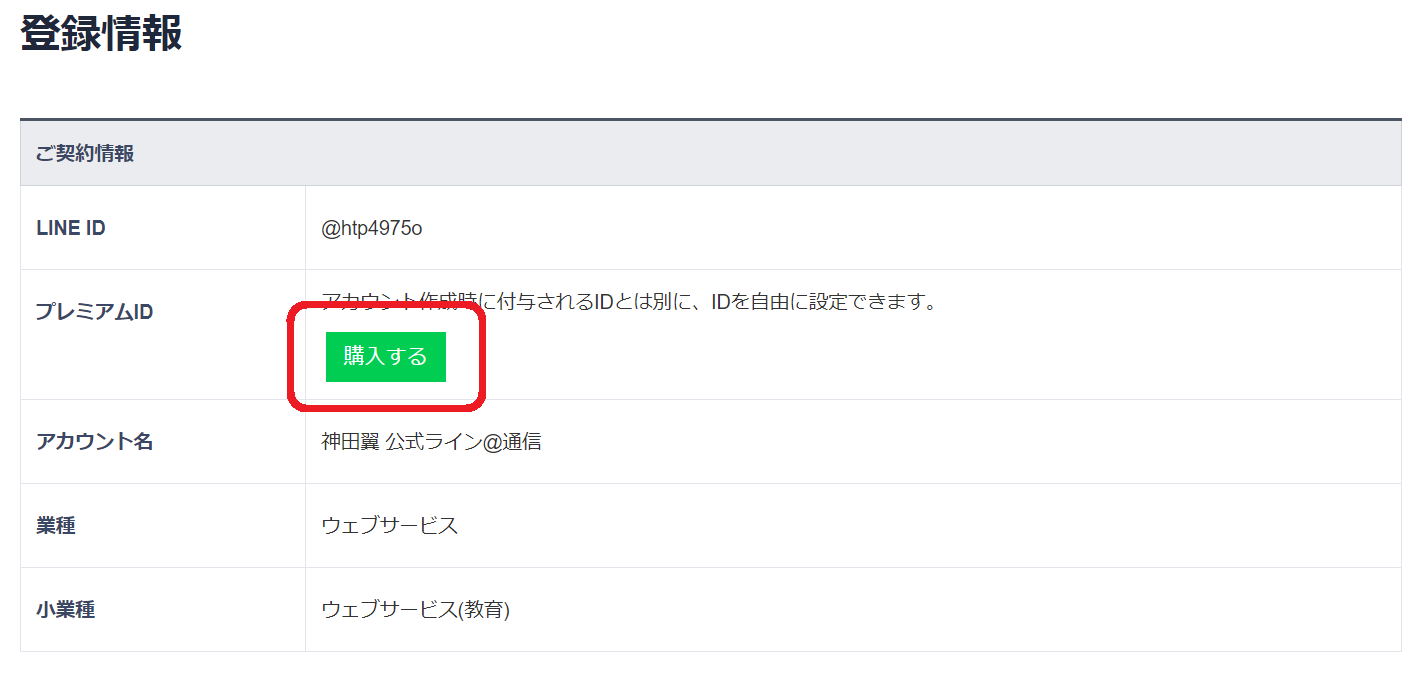


















こんにちは神田つばさです!
>>神田つばさのプロフィールはこちらから